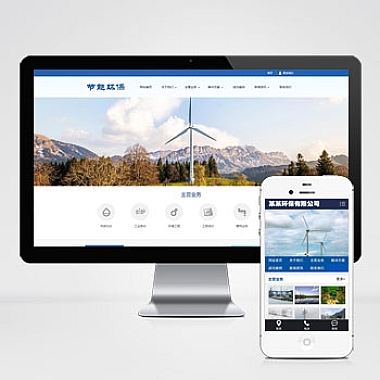Mac系统以简洁高效著称,但许多刚接触macOS的用户可能会困惑如何彻底卸载软件。与Windows不同,Mac没有统一的控制面板卸载入口,但提供了更灵活的卸载方式。三种主流方法,包括拖拽卸载、使用启动台删除以及专业清理工具的使用技巧,帮你彻底告别残留文件。
一、最简单方法:直接拖拽到废纸篓
- 打开「访达」进入「应用程序」文件夹
- 找到需要卸载的软件图标
- 直接拖拽图标到Dock栏的「废纸篓」
- 右键点击废纸篓选择「清倒废纸篓」
注意:部分软件(如Adobe系列)需要运行自带的卸载程序,这种方法适用于大多数常规应用。
二、通过启动台批量卸载
适合卸载通过App Store安装的应用:
- 打开「启动台」(触控板五指捏合手势或Dock栏火箭图标)
- 长按任意图标直到所有应用开始抖动
- 点击需要删除软件左上角的「×」按钮
- 在弹窗中确认「删除」
提示:若看不到×符号,说明该程序非App Store下载,需改用其他方法卸载。
三、彻底清理残留文件(进阶版)
手动清理隐藏的配置文件和缓存:
- 打开访达按下「Command+Shift+G」
- 依次前往以下路径删除相关文件夹:
- ~/Library/Application Support/软件名
- ~/Library/Preferences/软件名.plist
- ~/Library/Caches/软件名
- 使用专业工具如CleanMyMac X或AppCleaner(免费)可自动扫描残留
四、特殊软件卸载方案
针对顽固软件或驱动:
- 微软Office:需下载官方卸载工具
- 杀毒软件:通常自带卸载程序
- 打印机驱动:在「系统设置-打印机与扫描仪」中移除
常见问题解答
Q:为什么清空废纸篓后软件还在?
A:可能正在运行,需先退出(Command+Q或右键Dock图标选退出)
Q:卸载后为什么还收到更新通知?
A:残留了LaunchAgents文件,需手动清理/Library/LaunchAgents/目录
建议定期使用「存储空间管理」检查大文件,部分视频编辑类软件(如Final Cut Pro)会产生大量缓存文件需要单独清理。掌握这些方法后,你就能像专业人士一样管理Mac的应用程序了。
(www.nzw6.com)